Siri di Mac Anda
Anda dapat mengaktifkan Siri dengan suara Anda di MacBook Pro dan menggunakan Siri untuk banyak tugas. Misalnya, Anda dapat menjadwalkan pertemuan, mengubah pengaturan, mendapatkan jawaban, mengirim pesan, melakukan panggilan, dan menambahkan item ke kalender Anda. Gunakan Siri untuk memberi Anda petunjuk arah (“How do I get home from here?”), menyediakan informasi (“How high is Mount Whitney?”), menjalankan tugas dasar (“Create a new grocery list”), dan banyak lainnya.
Jika Anda mengaktifkan pilihan “Dengarkan” di pengaturan Siri, Siri akan tersedia setiap kali Anda mengucapkan “Hey Siri” atau “Siri”, dan segera ucapkan permintaan Anda.
Catatan: Untuk menggunakan Siri, Mac Anda harus terhubung ke internet. Siri mungkin tidak tersedia di semua bahasa atau di semua area, dan fitur mungkin berbeda menurut area.
Menyalakan dan mengaktifkan Siri. Buka Pengaturan Sistem, klik Siri & Spotlight, dan atur pilihan. Jika Anda mengaktifkan Siri selama pengaturan, tekan dan tahan tombol Dikte/Siri (F5) ![]() untuk membuka Siri. Atau klik Siri & Spotlight di Pengaturan Sistem, lalu pilih Minta Siri. Anda dapat mengatur pengaturan Siri lainnya, seperti bahasa dan suara yang akan digunakan.
untuk membuka Siri. Atau klik Siri & Spotlight di Pengaturan Sistem, lalu pilih Minta Siri. Anda dapat mengatur pengaturan Siri lainnya, seperti bahasa dan suara yang akan digunakan.
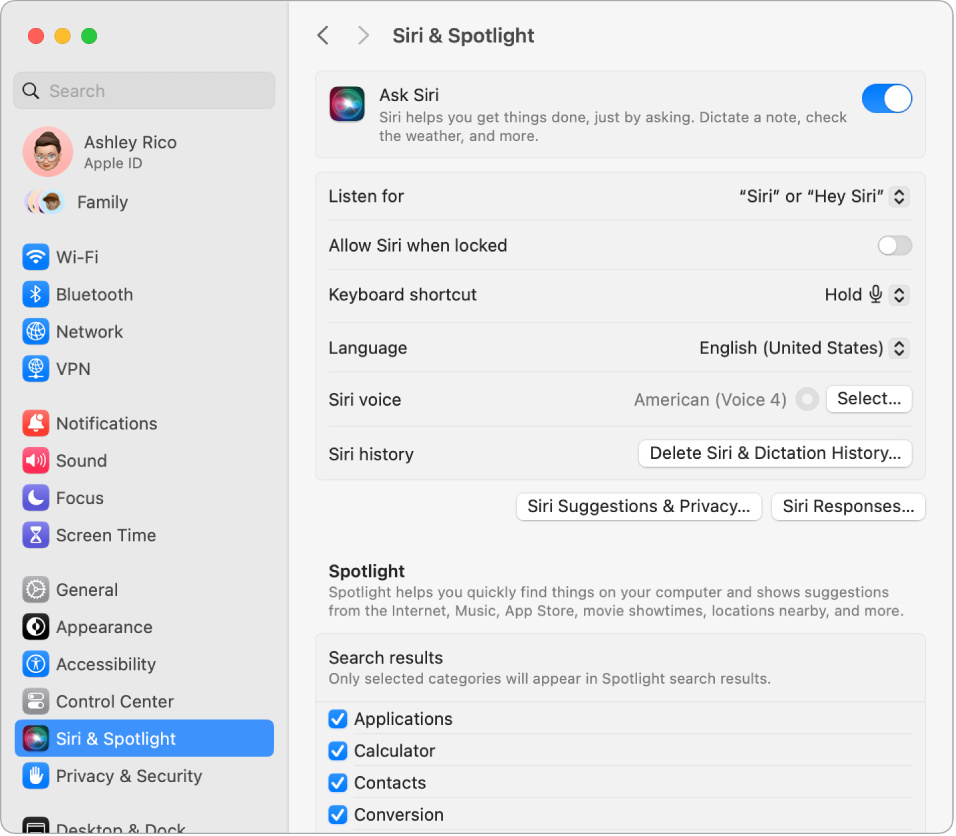
Kiat: Anda dapat menambahkan ikon Siri ke bar menu dengan memilih opsi tersebut di pengaturan Pusat Kontrol. Lalu klik ikon Siri ![]() untuk menggunakan Siri.
untuk menggunakan Siri.
Hey Siri atau Siri. Di MacBook Pro, Anda cukup mengatakan "Hey Siri" atau "Siri" untuk mendapatkan respons atas permintaan Anda. Klik Siri & Spotlight di Pengaturan Sistem, lalu pilih frasa yang ingin Anda ucapkan untuk mulai menggunakan Siri di menu “Dengarkan”. Saat diminta, ucapkan beberapa perintah Siri.
Demi kemudahan Anda, “Hey Siri” tidak merespons ketika MacBook Pro Anda ditutup. Jika tutup terlipat dan terhubung ke layar eksternal, Anda masih dapat mengaktifkan Siri dari ikon di bar menu.
Kiat: Untuk mempelajari cara lainnya untuk menggunakan Siri, tanyakan “What can you do?” kapan saja, atau lihat artikel Dukungan Apple Apa yang dapat saya tanyakan kepada Siri?.
Ketik ke Siri. Ketik permintaan Anda untuk Siri alih-alih mengucapkannya. Klik Aksesibilitas di Pengaturan Sistem, lalu klik Siri di sebelah kanan dan nyalakan “Ketik ke Siri”.
Menampilkan Teks. Tampilkan apa yang Siri ucapkan di layar. Klik Siri & Spotlight di Pengaturan Sistem, lalu klik Respons Siri dan nyalakan “Selalu tampilkan teks Siri”. Anda juga dapat menyalakan “Selalu tampilkan ucapan” agar Siri mentranskripsi permintaan Anda.
Menyeret dan mengedrop. Seret dan drop gambar dan lokasi dari jendela Siri ke dalam email, pesan teks, atau dokumen. Anda juga dapat menyalin dan menempel teks.
Mengubah suara. Klik Siri & Spotlight di Pengaturan Sistem, lalu pilih opsi dari menu Suara Siri.
Di sepanjang petunjuk ini, Anda akan menemukan saran untuk berbagai fungsi Siri—seperti berikut:
Minta Siri. Katakan sesuatu seperti:
“Show me my reminders.”
“What time is it in Paris?”
Mempelajari lebih lanjut. Lihat Menggunakan Siri pada Mac di Petunjuk Pengguna macOS.